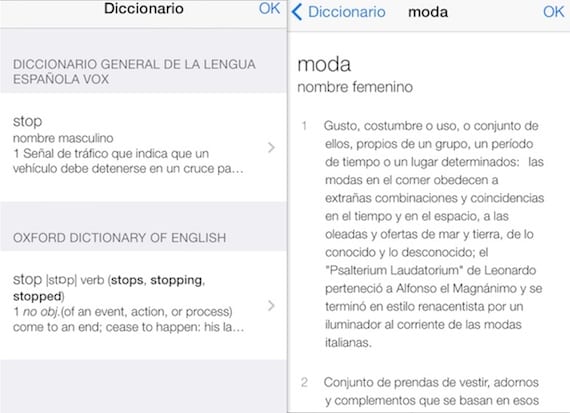
Pese a que ya llevamos un tiempo con el que de momento es el más nuevo sistema operativo móvil de Apple, iOS 7, todavía hay muchas cosas que algunos usuarios no conocen, y que probablemente les hagan la vida más fácil. Así que antes de que Apple lance la que será la versión mejorada iOS 7.1, habrá que darse prisa por ponerse al día, y en ello nos ponemos hoy en Actualidad iPhone con un nuevo tutorial para iPhone con iOS 7. En este caso, te enseñaremos cómo hacer para disponer de más diccionarios de los que vienen por defecto en tu dispositivo.
Bien porque te encantan otros idiomas, bien porque te encuentras aprendiendo inglés, o simplemente porque te gustaría mejorar tu vocabulario y quieres tener a tu disposición términos en varias lenguas o sus definiciones en español, la utilidad de añadir nuevos diccionarios en iOS 7 puede resultar realmente interesante y hoy en nuestro paso a paso podrás descubrir como añadirla de forma sencilla.
Diccionario por defecto en iOS 7
Antes de pasar al tutorial, sobre todo pensando en los usuarios más novatos cabe destacar que iOS tiene una función de diccionario nativa, es decir, que no necesitas de ninguna aplicación para definir o traducir palabras. Evidentemente, las apps que existen tanto dentro como fuera de la App Store pueden añadir funciones interesantes en determinados sentidos, pero de lo que te hablamos hoy en este truco es de los diccionarios en iOS 7 que tenemos por defecto o que podemos instalar sin requerimientos de programas adicionales.
Si aún sigues perdido, te aconsejo que vayas a cualquier página desde tu dispositivo iPhone con iOS 7 en la que haya texto. Si seleccionas cualquier palabra verás como en tu dispositivo aparece o bien la opción de Definir, o que directamente se abre una pestaña con la definición en el diccionario de español que está precargado por defecto. Y ahora que hasta los más nuevos, sabéis por dónde vamos, pasemos a conocer cómo se instalan otros diccionarios diferentes en tu device.
Cómo añadir nuevos diccionarios en iOS 7
- Para añadir un nuevo diccionario en iOS 7 tienes que realizar el mismo proceso que hemos explicado antes. Es decir, acceder a cualquier página en la que haya texto.
- Selecciona cualquier palabra de ese texto y pulsa entre las opciones que te aparecen sobre la indicada como Definir.
- Al hacer click en ella, en la pantalla de tu teléfono iPhone te aparecerán las opciones de los diccionarios que tienes inStalados.
- Si solo tienes el de español, verás la definición de éste, y en los demás un pequeño icono en forma de nube.
- Al pulsar sobre dicho icono en cualquiera de ellos comenzará la descarga de dicho diccionario. Solo tienes que seleccionar los de los idiomas, o los específicos que te interesen e iniciar la descarga de forma individual.
- Una vez hayas terminado con la descarga de tus nuevos diccionarios en iOS 7, la próxima vez que inicies este proceso desde el principio, en lugar de aparecer el icono de la nube, tu teléfono te dará la posibilidad de utilizar esos diccionarios para definir, o mejor dicho, traducir en el caso de que sean de otras lenguas, la palabra que habías seleccionado. Así, mostrará en pantalla todas las opciones que hayas instalado previamente.
Y si esto de la utilidad nativa del diccionario en iOS 7 no acaba de convencerte, porque ocupan datos y no andas muy bien de memoria en tu iPhone, siempre puedes acortar y utilizar la opción de buscar con Safari, aunque en ese caso consumirás datos y no podrás usarla en caso de no disponer en ese momento de internet.
Más información – iOS 7.1 beta 4 bloquea el exploit que usa Evad3rs para el jailbreak

y para eliminar un diccionario ya que ocupan bastante como seria porque restaurando el dispositivo y volcando luego el backup sigue apareciendo y restaurando las opciones de restablecer de ajustes igual
no se porque publican articulos si luego no afrecen respuestas ni ayudas a las preguntas que se formulan ni siquiera la autora se molesta en responder a una misera duda GRACIAS
Buenas Lewis:
Lo primero decirte que siempre procuramos responder a todos los comentarios, pero ten en cuenta que tu has formulado tu duda el viernes, y con el fin de semana de por medio y la cantidad de artículos que publicamos resulta realmente difícil hacerlo en un plazo tan corto de tiempo. Como ves, la autora de este artículo, que soy yo, si se preocupa de responder «una mísera duda», que en todo caso a mi particularmente no me parece tan mísera.
Para borrar un diccionario que hayas instalado en iOS 7 tienes que seleccionar la cruz que te aparece en él al acceder a la lista completa cómo te he indicado en el tutorial.
Saludos!!
Primero, Lewiss Es una falta de respeto el quejarte por algo que estan haciendo desinteresadamente porque creo este tipos de bloogers no reciven sueldo por ello pero aun asi las formas hay que cuidarlas y
Segundo Cristina estas equivocada los diccionarios no se pueden desinstalar un vez instalados para definiciones en todo caso puedes borrarlos mediente el jailbreak y la app de iclenar en la cual si se pude
Hola JC:
Cierto que no todos los diccionarios se pueden desinstalar de forma directa. Solo en algunos de ellos aparece la cruz de desinstalar una vez lo has agregado al iPhone. Sin embargo, como bien comentas, mediante jailbreak si te puedes deshacer de todos los que ya no necesites. Mientras no se ofrezca de forma nativa la fórmula para desinstalar todos los que ya tengas, quizás vale la pena utilizar la instalación de los nuevos con cuidado.
Saludos y gracias por tu aporte.